建筑CAD绘图技术目录
学习情境1 建筑CAD设计基础
学习单元2 AutoCAD工作界面
学习单元3 AutoCAD坐标系
学习单元4 AutoCAD命令的执行
1.4.1 命令的输入
1.4.2 重复执行命令
1.4.3 透明执行命令
学习单元5 绘图环境的设置
1.5.1 “启动”对话框设置绘图环境
1.5.2 绘图单位设置
1.5.3 设置绘图界限
1.5.4 设置系统环境
学习单元6 对象捕捉的设置
学习单元7 图形的显示控制
思考与练习题1
学习情境2 AutoCAD绘制平面图
学习单元1 设置图层
2.1.1 新建图层
2.1.2 设置图层颜色、线型和线宽
2.1.3 图层的显示控制
2.1.4 线型设置
2.1.5 设置建筑平面图的图层
学习单元2 绘制轴线
2.2.1 基本命令
2.2.2 绘制两条相互垂直的轴线
2.2.3 绘制其余轴线
学习单元3 绘制墙线
2.3.1 多线命令
2.3.2 分解命令
2.3.3 修剪命令
2.3.4 绘制墙线
学习单元4 绘制甲面门窗
2.4.1 圆、圆弧、复制、块及块的插入命令
2.4.2 绘制平面窗户
2.4.3 绘制平面门
2.4.4 绘制其他门窗
学习单元5 绘制平面楼梯和阳台
2.5.1 阵列对象、旋转对象命令
2.5.2 绘制楼梯
2.5.3 绘制阳台
学习单元6 标注文字
2.6.1 定义文字样式
2.6.2 动态标注文字
2.6.3 标注多行文字I
2.6.4 平面图文字标注
学习单元7完成图形绘制
2.7.1 镜像对象、多段线、延伸及缩放对象命令
2.7.2 完成整幢楼的绘制
学习单元8 标注尺寸
2.8.1 尺寸标注菜单和工具栏
2.8.2 尺寸标注命令
2.8.3 尺寸标注样式
2.8.4 标注编辑命令
2.8.5 标注平面图
学习单元9 绘制图框及指北针
2.9.1 矩形、图形填充命令
2.9.2 绘制图框(二号标准图框)
2.9.3 完成整张图纸的绘制
学习单元10 绘制建筑电气图
2.1 0.1 绘制插座电气平面图
2.1 0.2 绘制照明平面图
2.1 0.3 绘制低配电系统图
2.1 0.4 绘制屋面防雷平面图
2.1 0.5 绘制接地与等电位平面图
思考与练习题2
学习情境3 AutoCAD绘制立面图
学习单元1 绘制墙身轮廓线
3.1.1 设置图层、线型
3.1.2 绘制矩形墙身轮廓线
3.1.3 绘制地坪线
学习单元2 绘制窗线
3.2.1 绘制辅助线
3.2.2 绘制局部窗
3.2.3 绘制所有窗
3.2.4 绘制窗楣、窗台线
学习单元3 绘制门
3.3.1 绘制辅助线
3.3.2 绘制一个门
3.3.3 绘制所有门
学习单元4 绘制屋顶及室外设施
3.4.1 绘制屋顶
3.4.2 绘制装饰线
3.4.3 绘制雨水管
学习单元5 标注标高
3.5.1 制作标高符号
3.5.2 进行标高标注
3.5.3 标注标高数值
3.5.4 标注详细立面尺寸
学习单元6 完成立面图绘制
3.6.1 绘制轴线
3.6.2 绘制图名、比例
3.6.3 绘制立面图中的文字
3.6.4 插入图框
思考与练习题3
学习情境4 AutoCAD绘制剖面图与查询图形信息
学习单元1 绘制地坪线和轴线
4.1.1 设置图层、线型
4.1.2 绘制轴线
4.1.3 绘制地坪线
学习单元2 绘制地下室及一层
4.2.1 绘制辅助线
4.2.2 绘制地下室底板及顶板的楼层线
4.2.3 绘制地下室墙体及门窗
4.2.4 绘制地下室内部未剖切到的部分、室外台阶
4.2.5 绘制一层楼板、梁
4.2.6 绘制一层非剖切可见线
4.2.7 绘制一层墙体、门窗
学习单元3 绘制二层至六层
4.3.1 绘制二层顶板、梁
4.3.2 绘制二层门窗
4.3.3 绘制二层非剖切可见线
4.3.4 填充混凝土楼板和梁
4.3.5 生成三层至六层
学习单元4 绘制坡屋顶
4.4.1 绘制辅助线
4.4.2 绘制坡面线及填充
4.4.3 绘制坡屋顶屋檐及非剖面可见线
4.4.4 绘制F轴左侧外部非剖切部分立面
4.4.5 绘制A轴右侧外部非剖切部分立面
学习单元5 完成剖面图绘制
4.5.1 标注尺寸
4.5.2 绘制地下室下部墙体截断符号
4.5.3 绘制标高
4.5.4 绘制文字、比例,插入图框
学习单元6 查询建筑图形信息
4.6.1 查询对象的距离
4.6.2 查询对象的面积信息
4.6.3 等分对象
4.6.4 获取图形信息
思考与练习4
学习情境5 天正建筑软件绘制平面图
学习单元1 建立轴网
5.1.1 天正TArch的操作界面
5.1.2 建立轴网
学习单元2 绘制墙体
5.2.1 绘制外墙线
5.2.2 绘制内墙线
5.2.3 绘制隔墙
学习单元3 绘制门窗
5.3.1 绘制窗户
5.3.2 绘制门
学习单元4 绘制楼梯和阳台
5.4.1 绘制楼梯
5.4.2 绘制箭头
5.4..3 绘制阳台
学习单元5 文字标注
5.5.1 单行文字标注
5.5.2 多行文字标注
学习单元6 尺寸标注
5.6.1 门窗尺寸标注
5.6.2 墙厚标注
5.6.3 内部尺寸标注
5.6.4 尺寸标注延伸
5.6.5 绘制图框
思考与练习题5
学习情境6 天正建筑软件绘制立面图、剖面图与三维立体图
学习单元1 生成立面图
学习单元2 编辑立面图
6.2.1 编辑立面窗户
6.2.2 编辑立面阳台
6.2.3 绘制立面屋顶
学习单元3 生成剖面图
学习单元4 编辑剖面图
6.4.1 绘制双线楼板
6.4.2 编辑立面阳台及底层地面
6.4.3 编辑楼梯
6.4.4 绘制剖面檐口
6.4.5 进行剖面填充
学习单元5生成三维立体图
思考与练习题6
附录A Auto CAD软件版本对照
A.1 绘图命令版本对照
A.2 编辑命令版本对照
A.3 标注命令版本对照
A.4 图层与图块版本对照
附录B 计算机绘图员职业技能鉴定
B.1 计算机绘图员职业技能鉴定标准
B.2 计算机绘图员职业技能鉴定模拟试题
参考文献 2100433B
建筑CAD绘图技术造价信息
《建筑CAD绘图技术(第2版)》一书是在全国许多院校使用《建筑CAD设计基础》(第1版)的经验和建议基础上,根据国家示范院校建设项目成果,结合作者多年来的课程教学与实践经验编写而成。《建筑CAD绘图技术(第2版)》以实际工程实例为基础安排教学内容,共分为6个学习情境和2个附录,内容包括:建筑CAD设计基础,设置建筑绘图环境,用AutoCAD软件绘制平面图、立面图、剖面图,用天正建筑TArch软件绘制平面图、立面图、剖面图,查询建筑图形信息,AutoCAD软件版本对照,计算机绘图员职业技能鉴定等。《建筑CAD绘图技术(第2版)》易教易学,注重实际CAD绘图应用能力的培养,全面安排操作示例,结合职业技能应用的需要,适当增加实训内容。
《建筑CAD绘图技术(第2版)》可作为高职高专院校土建类各专业的教材,也可作为应用型本科、成人教育、电视大学、函授学院、中职学校、培训班等相应课程的教材,以及建筑工程技术人员的参考书。
《建筑CAD绘图技术(第2版)》配有免费的电子教学课件、习题参考答案,详见前言。
第2版 (2011年1月1日)
丛书名: 中国电子教育学会推荐教材,全国高职高专院校规划教材·精品与示范系列
正文语种: 简体中文
开本: 16
ISBN: 978-7121-124051
尺寸: 25.8 x 18.4 x 1.4 cm
重量: 458 g
建筑CAD绘图技术目录常见问题
建筑CAD绘图技术目录文献

 建筑CAD绘图经典教程PPT(内容详细)
建筑CAD绘图经典教程PPT(内容详细)
建筑CAD绘图经典教程PPT(内容详细)——本资料为建筑CAD绘图经典教程PPT,共31页。资料概况:工具选项板1.主要特点2.在工具选项板中填加工具或创建新的工具选项板。方法一:“设计中心”按钮——设计中心对话框——(右键)“树状图中的文件夹、图形文件或块...

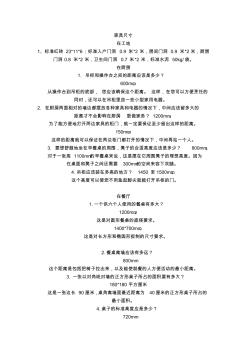 CAD绘图家具尺寸
CAD绘图家具尺寸
家具尺寸 在工地 1、标准红砖 23*11*6;标准入户门洞 0.9 米*2 米,房间门洞 0.9 米*2 米,厨房 门洞 0.8 米*2 米,卫生间门洞 0.7 米*2 米,标准水泥 50kg/袋。 在厨房 1. 吊柜和操作台之间的距离应该是多少? 600mm。 从操作台到吊柜的底部, 您应该确保这个距离。 这样,在您可以方便烹饪的 同时,还可以在吊柜里放一些小型家用电器。 2. 在厨房两面相对的墙边都摆放各种家具和电器的情况下,中间应该留多大的 距离才不会影响在厨房 里做家务? 1200mm。 为了能方便地打开两边家具的柜门,就一定要保证至少留出这样的距离。 150mm。 这样的距离就可以保证在两边柜门都打开的情况下,中间再站一个人。 3. 要想舒服地坐在早餐桌的周围,凳子的合适高度应该是多少? 800mm。 对于一张高 1100mm的早餐桌来说,这是摆在它周围凳子的理想高度。因为
《CAD绘图技术实验教程》以最新的AutoCAD2002中文版为基础,详细讲述了AutoCAD2002的基础知识、基本操作、二维图形绘制及编辑、图层、图块、图集镇充、文字注释、尺寸标注、图形输出、三维基础知识、三维图形绘制及编辑、实体颜色处理及在Internet上的交流与项目合作等内容。
《CAD绘图技术实验教程》突出实用性,强调理论知识和实际操作紧密结合,配备了适合机械、电气、建筑等方面的典型实例。既能满足初学者入门决的要求,又能使有一定基础的读者快速掌握AutoCAD2002新增功能的使用技巧。
第1章 建筑CAD绘图准备工作1
1.1 建筑专业知识准备1
1.1.1 基本要求1
1.1.2 建筑CAD图纸类别2
1.1.3 建筑CAD绘图图幅和图框5
1.2 CAD绘图计算机硬件和软件准备5
1.2.1 CAD绘图计算机硬件5
1.2.2 CAD绘图软件6
1.3 CAD图形线型和字体要求6
1.3.1 CAD图形线条线型6
1.3.2 CAD图形字体和字号6
1.4 安装AutoCAD软件7
1.4.1 AutoCAD软件概述7
1.4.2 AutoCAD安装7
第2章 建筑CAD绘图基本操作方法10
2.1 AutoCAD快速入门初步10
2.1.1 进入AutoCAD绘图操作界面10
2.1.2 AutoCAD绘图环境基本设置10
2.2 AutoCAD绘图基本操作介绍18
2.2.1 建立新图形文件18
2.2.2 打开已有图形18
2.2.3 保存图形18
2.2.4 关闭图形19
2.2.5 退出AutoCAD20
2.2.6 同时打开多个图形文件20
2.3 AutoCAD绘图辅助控制功能20
2.3.1 动态输入控制20
2.3.2 正交模式控制21
2.3.3 绘图对象捕捉追踪控制21
2.3.4 控制重叠图形显示次序21
2.4 AutoCAD绘图快捷操作22
2.4.1 全屏显示22
2.4.2 视图控制22
2.4.3 基本功能键22
2.5 AutoCAD图形坐标系24
2.5.1 AutoCAD坐标系设置24
2.5.2 绝对直角坐标25
2.5.3 相对直角坐标25
2.5.4 相对极坐标25
2.6 图层操作26
2.6.1 建立新图层26
2.6.2 图层相关参数的修改26
2.7 图形选择方法28
2.7.1 使用拾取框光标28
2.7.2 使用矩形窗口选择图形28
第3章 建筑AutoCAD基础图形绘制29
3.1 点与线的绘制29
3.1.1 点29
3.1.2 直线与多段线29
3.1.3 射线与构造线32
3.1.4 圆弧线与椭圆弧线33
3.1.5 样条曲线与多线34
3.1.6 云线(云彩线)35
3.1.7 其他特殊线36
3.2 平面基本图形的绘制37
3.2.1 圆形和椭圆形37
3.2.2 矩形和正方形38
3.2.3 绘制圆环和螺旋线39
3.2.4 正多边形和区域覆盖40
3.3 平面复合图形绘制42
第4章 建筑AutoCAD图形修改和编辑44
4.1 图形基本编辑与修改方法44
4.1.1 删除和复制44
4.1.2 镜像和偏移45
4.1.3 阵列与移动46
4.1.4 旋转与拉伸47
4.1.5 分解与打断48
4.1.6 修剪与延伸49
4.1.7 倒角与圆角50
4.1.8 缩放(放大与缩小)51
4.1.9 拉长52
4.2 图形其他编辑和修改方法52
4.2.1 放弃和重做(取消和恢复)操作52
4.2.2 对象特性的编辑和特性匹配53
4.2.3 多段线和样条曲线的编辑54
4.2.4 多线的编辑55
4.2.5 图案的填充与编辑方法56
4.3 图块功能与编辑58
4.3.1 创建图块59
4.3.2 插入图块59
4.3.3 图块编辑61
4.4 文字与尺寸标注61
4.4.1 标注文字61
4.4.2 尺寸标注63
4.4.3 文字、尺寸编辑与修改68
第5章 建筑总平面图CAD绘制71
5.1 建设用地地形图绘制71
5.1.1 建设用地现状图调用71
5.1.2 建设用地红线绘制72
5.2 建设用地总体规划图绘制75
5.2.1 各个建筑单体绘制75
5.2.2 总平面小区道路绘制79
5.2.3 建筑总平面绿化景观绘制83
5.3 总平面图文字和尺寸标注85
5.3.1 地面高程和红线坐标标注85
5.3.2 建筑间距等标注87
5.3.3 楼号和图名等绘制88
第6章 建筑平面图CAD绘制92
6.1 建筑平面轴线和墙体绘制92
6.1.1 建筑轴线绘制92
6.1.2 建筑墙体绘制97
6.2 建筑平面楼梯等绘制100
6.2.1 建筑楼梯平面绘制100
6.2.2 建筑电梯平面绘制103
6.3 建筑平面门窗绘制104
6.3.1 建筑平面门造型绘制104
6.3.2 建筑平面窗户造型绘制108
6.4 建筑家具布置和文字尺寸标注110
6.4.1 建筑平面家具布置110
6.4.2 建筑平面文字尺寸标注113
6.5 建筑楼层平面组成117
第7章 建筑立面图CAD绘制122
7.1 建筑南立面绘制122
7.1.1 建筑标准层立面绘制122
7.1.2 建筑屋顶立面绘制130
7.1.3 建筑南立面整体组合方法135
7.1.4 建筑南立面尺寸和标高标注136
7.1.5 建筑南立面文字和图框绘制142
7.2 建筑其他立面(北/东/西立面)绘制145
7.2.1 建筑北立面绘制145
7.2.2 建筑东(西)立面绘制147
第8章 建筑剖面图CAD绘制148
8.1 剖面图墙体与楼板及门窗绘制148
8.1.1 剖面图墙体和门窗定位线绘制148
8.1.2 剖面图楼板和门窗绘制151
8.1.3 屋顶剖面图绘制157
8.2 剖面图尺寸文字标注161
8.2.1 剖面图标高和尺寸标注161
8.2.2 剖面图图名和楼层等文字标注165
第9章 建筑详图CAD绘制169
9.1 楼梯详图绘制169
9.1.1 楼梯平面详图绘制169
9.1.2 楼梯剖面详图绘制174
9.2 卫生间和厨房详图绘制188
9.2.1 卫生间详图绘制188
9.2.2 厨房详图绘制192
9.3 其他建筑详图绘制196
9.3.1 图框详图绘制196
9.3.2 指北针(风玫瑰)详图绘制200
第10章 建筑CAD图形打印输出204
10.1 建筑图纸打印204
10.1.1 图形打印设置204
10.1.2 进行图形打印208
10.2 输出其他格式图形数据文件209
10.2.1 输出为PDF格式图形数据文件209
10.2.2 输出为JPG/BMP格式图形数据文件210
第1章建筑结构CAD绘图综述1
11建筑结构CAD绘图知识快速入门1
111建筑结构绘图概述1
112建筑结构制图标准基本要求2
113建筑结构CAD绘图图幅和图框4
12建筑结构CAD图形线型和字体及尺寸6
121建筑结构CAD图形常用线条和线型6
122建筑结构CAD图形常见字体和字号6
123建筑结构CAD图形尺寸标注基本要求7
124建筑结构CAD图形比例和常用符号9
13建筑结构CAD绘图计算机硬件和软件配置10
131建筑结构CAD绘图相关计算机设备10
132建筑结构CAD绘图相关软件11
14AutoCAD软件安装方法简述11
141AutoCAD软件简介11
142AutoCAD快速安装方法13
第2章建筑结构CAD绘图基本使用方法15
21AutoCAD使用快速入门起步15
211进入AutoCAD绘图操作界面15
212AutoCAD绘图环境基本设置15
22AutoCAD绘图文件操作基本方法24
221建立新CAD图形文件24
222打开已有CAD图形25
223保存CAD图形25
224关闭CAD图形26
225退出AutoCAD软件26
226同时打开多个CAD图形文件26
23常用AutoCAD绘图辅助控制功能27
231CAD绘图动态输入控制27
232正交模式控制27
233绘图对象捕捉追踪控制28
234二维对象绘图捕捉方法(精确定位方法)28
235控制重叠图形显示次序29
24AutoCAD绘图快速操作方法30
241全屏显示方法30
242视图控制方法30
243键盘F1~F12功能键使用方法31
244AutoCAD功能命令别名(缩写型式)33
25AutoCAD图形坐标系36
251AutoCAD坐标系设置36
252绝对直角坐标37
253相对直角坐标38
254相对极坐标38
26图层常用操作38
261建立新图层39
262图层相关参数的修改39
27CAD图形常用选择方法41
271使用拾取框光标41
272使用矩形窗口选择图形41
28常用CAD绘图快速操作技巧方法42
281图形线型快速修改42
282快速准确定位复制方法44
283图形面积和长度快速计算方法44
284当前视图中图形显示精度快速设置46
第3章建筑结构CAD基本图形绘制方法47
31常见线条CAD快速绘制47
311点的绘制47
312直线与多段线绘制48
313射线与构造线绘制50
314圆弧线与椭圆弧线绘制51
315样条曲线与多线绘制52
316云线(云彩线)绘制53
317其他特殊线绘制54
32常见平面图形CAD快速绘制56
321圆形和椭圆形绘制56
322矩形和正方形绘制57
323圆环和螺旋线绘制58
324正多边形绘制和创建区域覆盖59
33常见CAD表格图形快速绘制61
34复杂CAD平面图形绘制63
第4章建筑结构CAD图形修改和编辑基本方法65
41建筑结构CAD图形常用编辑与修改方法65
411删除和复制图形65
412镜像和偏移图形66
413阵列与移动图形68
414旋转与拉伸图形70
415分解与打断图形71
416修剪与延伸图形72
417图形倒角与圆角74
418缩放(放大与缩小)图形76
419拉长图形76
42图形其他编辑和修改方法77
421放弃和重做(取消和恢复)操作77
422对象特性的编辑和特性匹配78
423多段线和样条曲线的编辑79
424多线的编辑80
425图案的填充与编辑方法81
43图块功能与编辑84
431创建图块84
432插入图块85
433图块编辑87
44文字与尺寸标注88
441标注文字88
442尺寸标注90
443文字与尺寸编辑和修改95
第5章建筑结构设计总说明及目录CAD快速绘制99
51建筑结构设计总说明CAD快速绘制99
511建筑结构图纸图框CAD快速绘制99
512建筑结构设计总说明CAD快速绘制102
52建筑结构图纸封面和图纸目录CAD快速绘制107
521建筑结构图纸封面CAD快速绘制107
522建筑结构图纸目录CAD快速绘制108
第6章建筑结构材料图案CAD快速绘制111
61建筑砌体结构材料图案CAD快速绘制111
611砖砌体墙结构材料图案CAD快速绘制111
612石材砌体墙体图案CAD快速绘制114
62钢筋混凝土结构材料图案CAD快速绘制117
621钢筋造型CAD快速绘制117
622建筑结构钢筋混凝土造型CAD快速绘制122
623建筑钢筋混凝土结构柱子造型CAD快速绘制124
63建筑钢材截面造型CAD快速绘制126
631角钢截面造型CAD快速绘制126
632工字钢截面造型CAD快速绘制128
64钢筋等特殊符号造型CAD快速绘制132
641钢筋符号造型CAD快速绘制132
642其他特殊符号造型CAD快速绘制134
第7章建筑基础结构图CAD快速绘制136
71砖混结构基础图CAD快速绘制136
711砖混结构基础平面图CAD快速绘制136
712砖混结构基础剖面图(大样图)CAD快速绘制143
72钢筋混凝土结构基础图CAD快速绘制150
721基础梁平面布置结构图CAD快速绘制150
722钢筋混凝土结构基础大样图CAD快速绘制154
73桩基结构图CAD快速绘制160
731建筑桩基平面布置图CAD快速绘制160
732建筑桩承台及桩基配筋图CAD快速绘制163
733混凝土灌注桩配筋图CAD快速绘制170
第8章建筑楼板及梁结构图CAD快速绘制178
81砖混结构楼板及梁施工图CAD快速绘制178
811砖混结构预制楼板布置图CAD快速绘制178
812砖混结构现浇楼板梁配筋图CAD快速绘制182
813砖混结构现浇梁配筋图CAD快速绘制188
82钢筋混凝土结构楼板及梁施工图CAD快速绘制197
821建筑结构梁模板图CAD快速绘制197
822建筑结构梁配筋图(平法施工图)CAD快速绘制200
823建筑结构楼板配筋图CAD快速绘制203
第9章剪力墙和框架柱配筋图CAD快速绘制209
91建筑结构剪力墙配筋图CAD快速绘制209
92框架结构柱配筋图CAD快速绘制216
第10章建筑钢结构施工图CAD快速绘制221
101钢柱结构图CAD快速绘制221
102钢结构大样图(详图)CAD快速绘制227
第11章建筑结构CAD图转换及打印输出231
111建筑结构CAD图纸打印231
1111建筑结构CAD图形打印设置231
1112建筑结构CAD图形打印236
112输出其他格式图形数据文件237
1121输出为PDF格式图形数据文件237
1122输出为JPG/BMP格式图形数据文件238 2100433B
- 相关百科
- 相关知识
- 相关专栏
- 真空铸锭
- 增压注水
- 苯板胶设备
- 艾美特CF405RI
- 维拓老年地产设计
- 扫除力
- 12V蓄电池
- 铝合金工具箱
- 青铜器修复技术
- 混凝土早强剂
- 丽江丽阳雅阁客栈
- 大理一乐客栈
- 箱宅
- 3dsMax2011高手成长之路
- 秩序感敏感期
- 混凝土结构耐久性设计
- 磷铵技术改造五大磷肥工程的建议
- 预制砌块(砖、石)挡土墙工程砌体施工安全技术交底
- 中国吹制玻璃行业市场前景分析预测年度报告(目录)
- 中国电力井盖行业市场前景分析预测年度报告(目录)
- 以贯穿项目为核心载体的建筑工程技术专业素材库建设
- 中国被动式太阳房及太阳能建筑市场监测及发展策略研
- 云计算技术在城市轨道交通运营指挥管理系统中的应用
- 支持并行工程和智能CAPP的制造资源建模技术
- 智能建筑工程报警与电视监控系统前端设备的安装施工
- 在“建筑节能与居住舒适”专题技术交流会议上的讲话
- 应对水源突发污染的城市供水应急处理技术与应用
- 引用公路桥涵施工技术规范JTJ0412000
- 云南省昆明市建设局建筑工程深基坑施工安全管理规定
- 振冲碎石桩地基加固技术在椒江标准海塘工程中的应用
- 中国施工企业管理协会科学技术奖技术创新成果申报书
- 园林绿化技术资料钢结构油漆分项工程质量检验评定表